Historicamente, o Android só ofereceu suporte a tamanhos de página de memória de 4 KB, o que otimizou o desempenho da memória do sistema para a quantidade média de memória total que os dispositivos Android normalmente tinham. A partir do Android 15, o AOSP oferece suporte a dispositivos configurados para usar um tamanho de página de 16 KB (dispositivos de 16 KB). Se o app usar alguma biblioteca do NDK, seja direta ou indiretamente por um SDK, será necessário recriar o app para que ele funcione nesses dispositivos de 16 KB.
À medida que os fabricantes de dispositivos continuam criando dispositivos com quantidades maiores de memória física (RAM), muitos deles vão adotar tamanhos de página de 16 KB (e eventualmente maiores) para otimizar o desempenho do dispositivo. Ao adicionar suporte para dispositivos com tamanho de página de 16 KB, você permite que o app seja executado nesses dispositivos e aproveite as melhorias de desempenho associadas. Sem recompilação, os apps não vão funcionar em dispositivos de 16 KB em versões futuras do Android.
Para ajudar você a adicionar suporte ao app, fornecemos orientações sobre como verificar se o app foi afetado, como recompilar o app (se aplicável) e como testar o app em um ambiente de 16 KB usando emuladores (incluindo imagens do sistema Android 15 para o Android Emulator).
Benefícios e ganhos de performance
Os dispositivos configurados com tamanhos de página de 16 KB usam um pouco mais de memória em média, mas também têm várias melhorias de desempenho para o sistema e os apps:
- Tempos de inicialização do app mais rápidos enquanto o sistema está sob pressão de memória: 3,16% mais baixos em média, com melhorias mais significativas (até 30%) em alguns apps testados.
- Redução do consumo de energia durante o lançamento do app: redução média de 4,56%
- Lançamento mais rápido da câmera: 4,48% mais rápido em média e 6,60% mais rápido em média
- Tempo de inicialização do sistema melhorado: melhoria de 8% (aproximadamente 950 milissegundos) em média
Essas melhorias são baseadas nos testes iniciais, e os resultados em dispositivos reais provavelmente serão diferentes. Forneceremos análises adicionais de ganhos em potencial para apps à medida que continuarmos nossos testes.
Verificar se o app foi afetado
Se o app usar código nativo, recompile o app com suporte para dispositivos de 16 KB. Se você não tiver certeza se o app usa código nativo, use o APK Analyzer para identificar se há código nativo e verifique o alinhamento dos segmentos ELF de bibliotecas compartilhadas encontradas. O Android Studio também oferece recursos que ajudam a detectar automaticamente problemas de alinhamento.
Se o app usa apenas código escrito na linguagem de programação Java ou Kotlin, incluindo bibliotecas ou SDKs, ele já oferece suporte a dispositivos de 16 KB. No entanto, recomendamos que você teste o app em um ambiente de 16 KB para verificar se não há regressões inesperadas no comportamento do app.
O app usa código nativo?
Seu app usa código nativo se uma das seguintes condições se aplicar:
- O app usa qualquer código C/C++ (nativo). Se o app usa o Android NDK, ele usa código nativo.
- O app se vincula a bibliotecas ou dependências nativas de terceiros (como SDKs) que as usam.
- O app é criado por um criador de apps de terceiros que usa bibliotecas nativas no dispositivo.
Identificar bibliotecas nativas usando o APK Analyzer
O APK Analyzer é uma ferramenta que permite avaliar vários aspectos de um APK. Para verificar se o app usa código nativo (independente de ser compatível com 16 KB):
- Abra o Android Studio, clique em File > Open e escolha qualquer projeto.
Na barra de menus, clique em Build > Analyze APK....
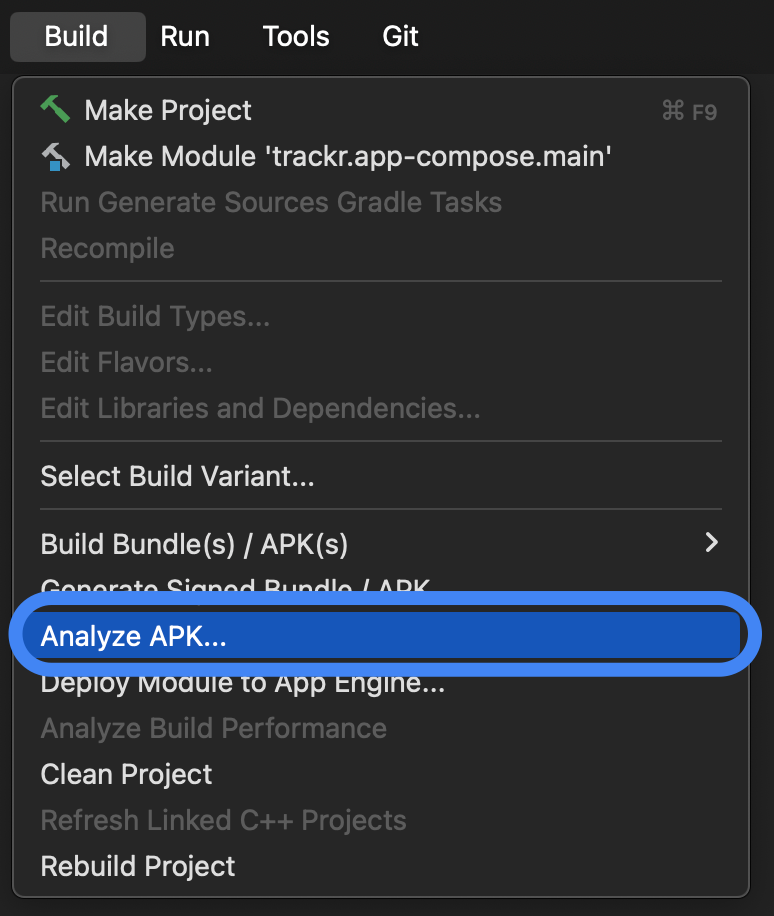
Escolha o APK que você quer analisar.
Procure na pasta
lib, que hospeda arquivos de objeto compartilhado (.so), se houver. Se houver arquivos de objeto compartilhados, seu app usará código nativo. A coluna Alinhamento mostra mensagens de aviso para arquivos com problemas de alinhamento. Se não houver arquivos de objeto compartilhado ou uma pastalib, o app não usa código nativo.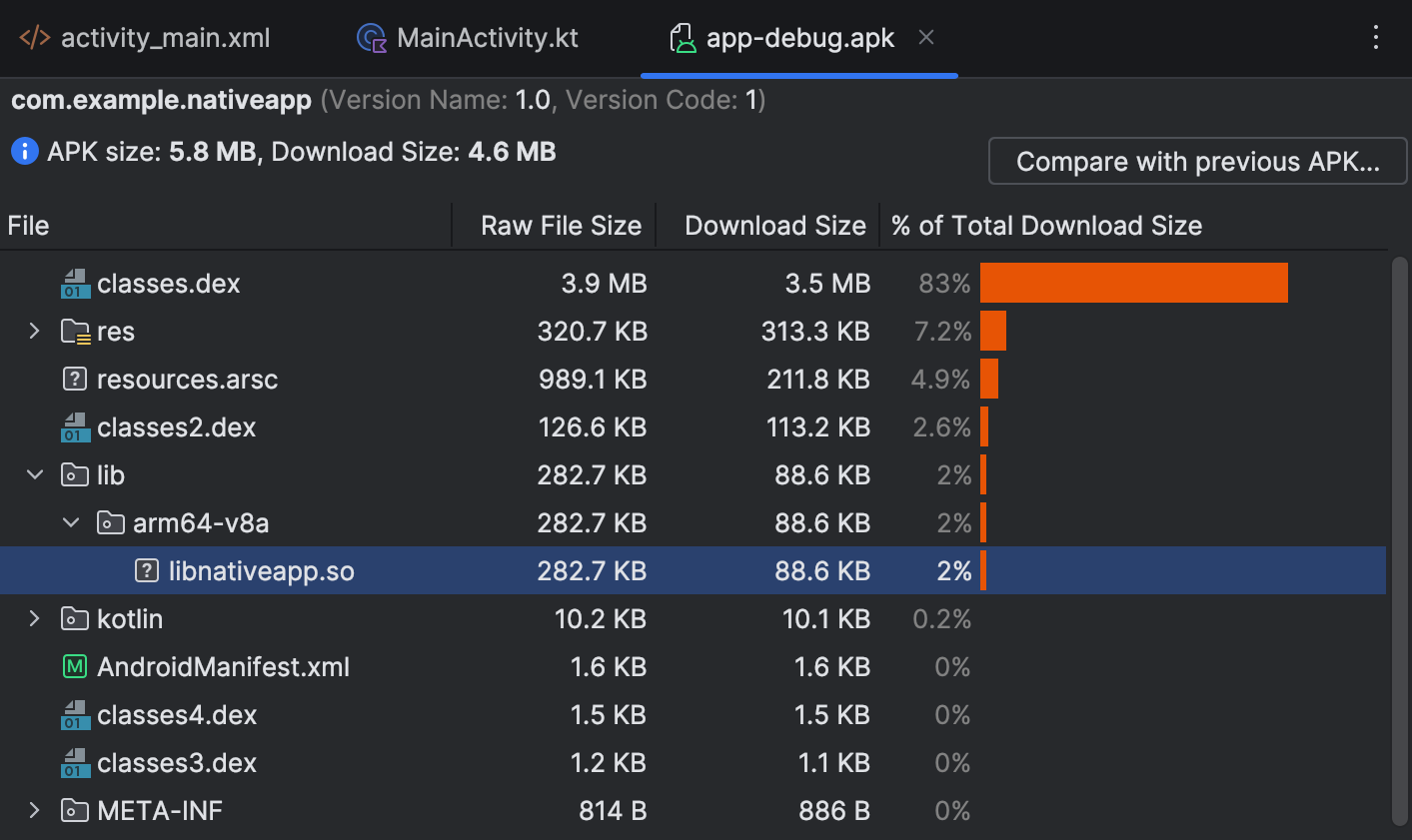
Detectar problemas de alinhamento com verificações automáticas
O Android Studio avisa proativamente se as bibliotecas ou APKs pré-criados não estiverem em conformidade com 16 KB. Use a ferramenta APK Analyzer para revisar quais bibliotecas precisam ser atualizadas ou se alguma mudança no código é necessária.
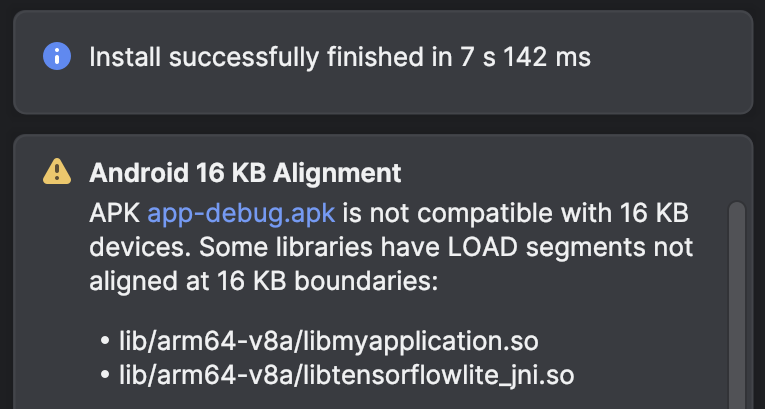
O lint no Android Studio também destaca bibliotecas nativas que não estão alinhadas a 16 KB.
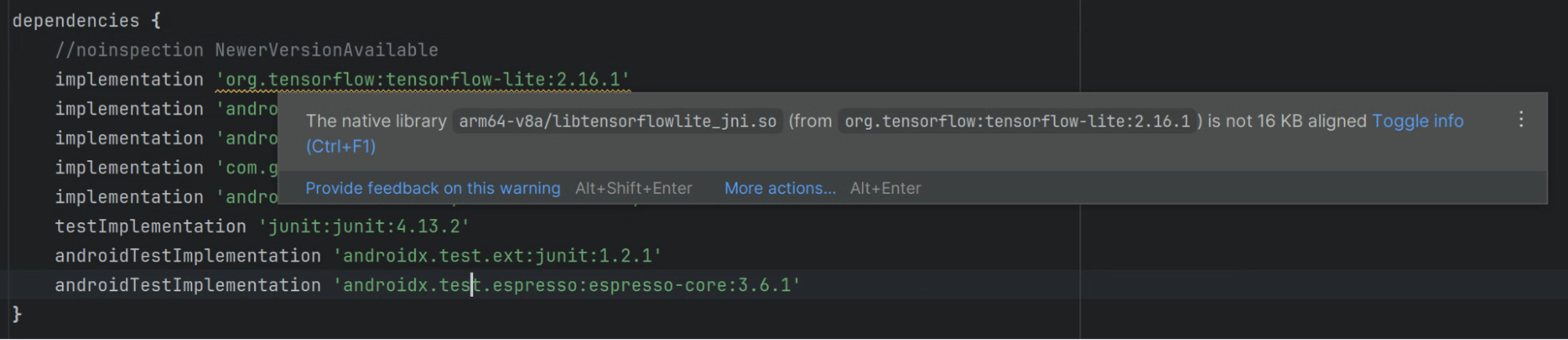
Verificar o alinhamento de segmentos ELF para bibliotecas compartilhadas
Para bibliotecas compartilhadas, verifique se os segmentos ELF estão
alinhados corretamente usando o alinhamento ELF de 16 KB. Se você estiver desenvolvendo no
Linux ou no macOS, use o script check_elf_alignment.sh conforme descrito na
seção a seguir. Também é possível usar as ferramentas de linha de comando diretamente.
Use o script check_elf_alignment.sh (Linux ou macOS)
Siga estas etapas para verificar o alinhamento dos segmentos ELF usando o script
check_elf_alignment.sh:
Salve o script
check_elf_alignment.shem um arquivo.Execute o script no arquivo APK do app:
check_elf_alignment.sh APK_NAME.apkO script gera
ALIGNEDouUNALIGNEDpara todas as bibliotecas compartilhadasarm64-v8a.Se alguma biblioteca compartilhada
arm64-v8aoux86_64forUNALIGNED, será necessário atualizar o pacote dessas bibliotecas, recompilar o app e testar novamente seguindo as etapas desta seção.
Usar ferramentas de linha de comando diretamente
Siga estas etapas para verificar o alinhamento de segmentos ELF usando ferramentas de linha de comando diretamente:
- Verifique se o SDK do Android Build-Tools versão 35.0.0 ou mais recente e o
Android NDK estão instalados usando o SDK Manager no Android Studio ou a
ferramenta de linha de comando
sdkmanager. Extraia o arquivo APK do app:
Linux ou macOS
unzip APK_NAME.apk -d /tmp/my_apk_outWindows (PowerShell)
Expand-Archive -Path .\APK_NAME.apk -DestinationPath ~\tmp\my_apk_outNo diretório temporário em que você extraiu o arquivo APK, verifique o conteúdo do diretório
libpara arquivos de objeto compartilhado (.so). Esses são os mesmos arquivos de objeto compartilhado que você teria visto ao identificar bibliotecas nativas usando o APK Analyzer. Execute o seguinte comando em cada arquivo de objeto compartilhado:Linux ou macOS
SDK_ROOT_LOCATION/Android/sdk/ndk/NDK_VERSION/toolchains/llvm/prebuilt/darwin-x86_64/bin/llvm-objdump -p SHARED_OBJECT_FILE.so | grep LOADWindows (PowerShell)
SDK_ROOT_LOCATION\Android\sdk\ndk\NDK_VERSION\toolchains\llvm\prebuilt\windows-x86_64\bin\llvm-objdump.exe -p SHARED_OBJECT_FILE.so | Select-String -Pattern "LOAD"Em que
SDK_ROOT_LOCATIONé o caminho para o diretório em que você instalou o SDK do Android,SHARED_OBJECT_FILEé o nome do arquivo de objeto compartilhado que você está verificando eNDK_VERSIONé a versão do Android NDK instalada (por exemplo,28.0.12433566). A saída será semelhante a esta para cada arquivo verificado:LOAD off 0x0000000000000000 vaddr 0x0000000000000000 paddr 0x0000000000000000 align 2**14 LOAD off 0x0000000000042a90 vaddr 0x0000000000043a90 paddr 0x0000000000043a90 align 2**14 LOAD off 0x0000000000046230 vaddr 0x0000000000048230 paddr 0x0000000000048230 align 2**14Verifique as linhas de saída para garantir que os segmentos de carga não tenham valores menores que
2**14. Se algum segmento de carga tiver valores2**13,2**12ou menores, atualize o pacote dessas bibliotecas, recompile o app e teste novamente seguindo as etapas desta seção.Em seguida, execute a ferramenta de linha de comando
zipalignno arquivo APK do app:Linux ou macOS
SDK_ROOT_LOCATION/Android/sdk/build-tools/35.0.0/zipalign -v -c -P 16 4 APK_NAME.apkWindows (PowerShell)
SDK_ROOT_LOCATION\Android\sdk\build-tools\35.0.0\zipalign.exe -v -c -P 16 4 APK_NAME.apkEm que
SDK_ROOT_LOCATIONé o caminho para o diretório em que você instalou o SDK do Android eAPK_NAMEé o nome do arquivo APK do seu app. A última linha da saída vai dizer "Verification successful" se todas as bibliotecas compartilhadas estiverem alinhadas corretamente.Se a verificação falhar, algumas bibliotecas compartilhadas precisarão ser realinhadas. Portanto, atualize o pacote dessas bibliotecas, recompile o app e teste novamente seguindo as etapas desta seção.
Criar seu app com suporte a dispositivos de 16 KB
Se o app usar código nativo, siga as etapas descritas nas seções a seguir para garantir que ele seja compatível com dispositivos de 16 KB:
- Atualizar o pacote das bibliotecas compartilhadas
- Compile o app usando o alinhamento ELF de 16 KB
- Corrigir o código e resolver problemas de tempo de execução
- Verificar se os SDKs são compatíveis com 16 KB
Atualizar o pacote das bibliotecas compartilhadas
Faça upgrade para a versão 8.5.1 ou mais recente do AGP e use bibliotecas compartilhadas não compactadas.
Usar bundletool para verificar o alinhamento de emparelhamento
Para conferir o alinhamento do pacote, use:
bundletool dump config --bundle=<my .aab> | grep alignment
Se você vir PAGE_ALIGNMENT_16K, isso significa que seu pacote solicita um alinhamento de emparelhamento de 16 KB. Se você vir PAGE_ALIGNMENT_4K, isso vai instruir o APK criado com
esse AAB a ter arquivos .so alinhados de 4 KB no arquivo ZIP.
AGP versão 8.5.1 ou mais recente
Dispositivos de 16 KB exigem que os apps enviados com bibliotecas compartilhadas não compactadas se alinhem em um limite de 16 KB alinhado a zip. Para isso, atualize para a versão 8.5.1 ou mais recente do Plug-in do Android para Gradle (AGP). Consulte a seção Assistente de upgrade do plug-in do Android para Gradle para saber mais sobre o processo de upgrade.
AGP versão 8.5 ou anterior
Se não for possível fazer upgrade do AGP para a versão 8.5.1 ou mais recente, a alternativa é mudar para usar bibliotecas compartilhadas compactadas. Atualize a configuração do Gradle para que ele compacte as bibliotecas compartilhadas ao empacotar o app e evite problemas de instalação com bibliotecas compartilhadas desalinhadas.
Groovy
No arquivo build.gradle, adicione a seguinte opção:
android {
...
packagingOptions {
jniLibs {
useLegacyPackaging true
}
}
}
Kotlin
No arquivo build.gradle.kts, adicione a seguinte opção:
android {
...
packagingOptions {
jniLibs {
useLegacyPackaging = true
}
}
}
Compile seu app usando o alinhamento ELF de 16 KB
Para que o app seja executado, os dispositivos de 16 KB exigem que os segmentos ELF das bibliotecas compartilhadas sejam alinhados corretamente usando o alinhamento ELF de 16 KB.
Para desenvolvedores de jogos, se o jogo for executado no mecanismo de jogos Unity, consulte o guia do Unity. Se o jogo for executado no mecanismo de jogo Unreal, consulte o guia do Unreal. Para mecanismos de jogos nativos, continue com este guia.
Para compilar o app usando o alinhamento ELF de 16 KB, siga as etapas em uma das seções abaixo, dependendo da versão do Android NDK que você está usando.
Android NDK r28 e versões mais recentes
As versões r28 e mais recentes do NDK compilam 16 KB alinhados por padrão.
Android NDK r27
Para oferecer suporte à compilação de bibliotecas compartilhadas alinhadas a 16 KB com o Android NDK
versão r27 e mais recentes, atualize as flags do vinculador ndk-build, build.gradle,
build.gradle.kts da seguinte maneira:
ndk-build
No seu Application.mk:
APP_SUPPORT_FLEXIBLE_PAGE_SIZES := true
Groovy
No arquivo build.gradle, defina o argumento
-DANDROID_SUPPORT_FLEXIBLE_PAGE_SIZES=ON:
android {
...
defaultConfig {
...
// This block is different from the one you use to link Gradle
// to your CMake or ndk-build script.
externalNativeBuild {
// For ndk-build, instead use the ndkBuild block.
cmake {
// Passes optional arguments to CMake.
arguments "-DANDROID_SUPPORT_FLEXIBLE_PAGE_SIZES=ON"
}
}
}
}
Kotlin
No arquivo build.gradle.kts, defina o argumento
-DANDROID_SUPPORT_FLEXIBLE_PAGE_SIZES=ON:
android {
...
defaultConfig {
...
// This block is different from the one you use to link Gradle
// to your CMake or ndk-build script.
externalNativeBuild {
// For ndk-build, instead use the ndkBuild block.
cmake {
// Passes optional arguments to CMake.
arguments += listOf("-DANDROID_SUPPORT_FLEXIBLE_PAGE_SIZES=ON")
}
}
}
}
Outros sistemas de build
Especifique as seguintes flags do vinculador:
-Wl,-z,max-page-size=16384
Android NDK r26 e versões anteriores
Sempre atualize o NDK. Use essa opção apenas como último recurso, sem garantia de suporte.
Para oferecer suporte à compilação de bibliotecas compartilhadas alinhadas a 16 KB com o Android NDK
versão r26 ou anterior, atualize a configuração do ndk-build ou cmake
da seguinte maneira:
ndk-build
Atualize seu Android.mk para ativar o alinhamento ELF de 16 KB:
LOCAL_LDFLAGS += "-Wl,-z,max-page-size=16384"
CMake
Atualize seu CMakeLists.txt para ativar o alinhamento ELF de 16 KB:
target_link_options(${CMAKE_PROJECT_NAME} PRIVATE "-Wl,-z,max-page-size=16384")
O Android NDK r22 e versões anteriores não são compatíveis
Sempre atualize o NDK. Use essa opção apenas como último recurso, sem garantia de suporte.
Além das etapas para o NDK r26 e versões anteriores, o common-page-size=16384 pode
contornar bugs nos vinculadores GNU ld e LLVM lld antigos. Isso só funciona se o ELF também apresentar uma seção .relro_padding. Isso depende da versão do vinculador e do programa específico que está sendo escrito. Não há suporte para essas versões do NDK. Se não funcionar, atualize a versão do NDK antes de informar qualquer problema.
Corrigir o código e resolver problemas de execução
Mesmo que o app esteja alinhado a 16 KB, ele pode encontrar erros se lugares no código presumirem que um dispositivo está usando um tamanho de página específico. Para evitar isso, siga estas etapas:
Remova todas as dependências codificadas que referenciam a constante
PAGE_SIZEou instâncias na lógica do código que presumem que o tamanho da página de um dispositivo é de 4 KB (4096).Use
getpagesize()ousysconf(_SC_PAGESIZE).Procure usos de
mmap()e outras APIs que exigem argumentos alinhados à página e substitua por alternativas quando necessário.
Em alguns casos, se o app usar PAGE_SIZE como um valor conveniente que não está
vinculado ao tamanho da página subjacente, isso não vai causar falhas no app quando
usado no modo de 16 KB. No entanto, se esse valor for transmitido ao kernel com
mmap sem MAP_FIXED, o kernel ainda usará uma página inteira, o que desperdiça
alguma memória. Por esses motivos, PAGE_SIZE fica indefinido quando o modo de 16 KB é ativado no NDK r27 e versões mais recentes.
Se o app usa PAGE_SIZE dessa forma e nunca transmite esse valor diretamente para
o kernel, em vez de usar PAGE_SIZE, crie uma nova variável com um novo
nome para refletir que ela é usada para outras finalidades e não reflete uma página
de memória real.
Verificar se os SDKs aceitam 16 KB
Muitos SDKs são compatíveis com tamanhos de página de 16 KB, principalmente se você os criar ou usar pré-compilados recentes. No entanto, como alguns SDKs pré-criados ou versões do SDK não são compatíveis com 16 KB, verifique o site de cada provedor de SDK para determinar qual versão usar com 16 KB.
Testar seu app em um ambiente de 16 KB
Depois de criar o app com suporte para dispositivos de 16 KB, teste-o em um ambiente de 16 KB para verificar se ele apresenta regressões. Para isso, siga estas etapas:
Configure o SDK do Android 15 ou uma versão mais recente.
Configure um dos seguintes ambientes de teste:
Inicie o dispositivo de teste e execute o seguinte comando para verificar se ele está usando um ambiente de 16 KB:
adb shell getconf PAGE_SIZEO comando vai retornar um valor de
16384.Execute o comando
zipaligna seguir para verificar se o app está alinhado a 16 KB, em que APK_NAME é o nome do arquivo APK do app:zipalign -c -P 16 -v 4 APK_NAME.apkTeste o app completamente, concentrando-se em áreas que possam ser afetadas por mudanças em instâncias de código que referenciam tamanhos de página específicos.
Configurar o Android Emulator com uma imagem do sistema de 16 KB
Para configurar um ambiente de 16 KB usando o Android Emulator, siga estas etapas:
- No Android Studio, clique em Tools > SDK Manager.
Na guia SDK Platforms, marque Show Package Details, expanda a seção Android VanillaIceCream ou mais recente e selecione uma ou ambas as imagens do sistema do emulador a seguir, dependendo dos dispositivos virtuais que você quer criar:
- Imagem do sistema de 16 KB para APIs experimentais do Google ARM 64 v8a
- Imagem do sistema Intel x86_64 Atom de tamanho de página de 16 KB experimental das APIs do Google
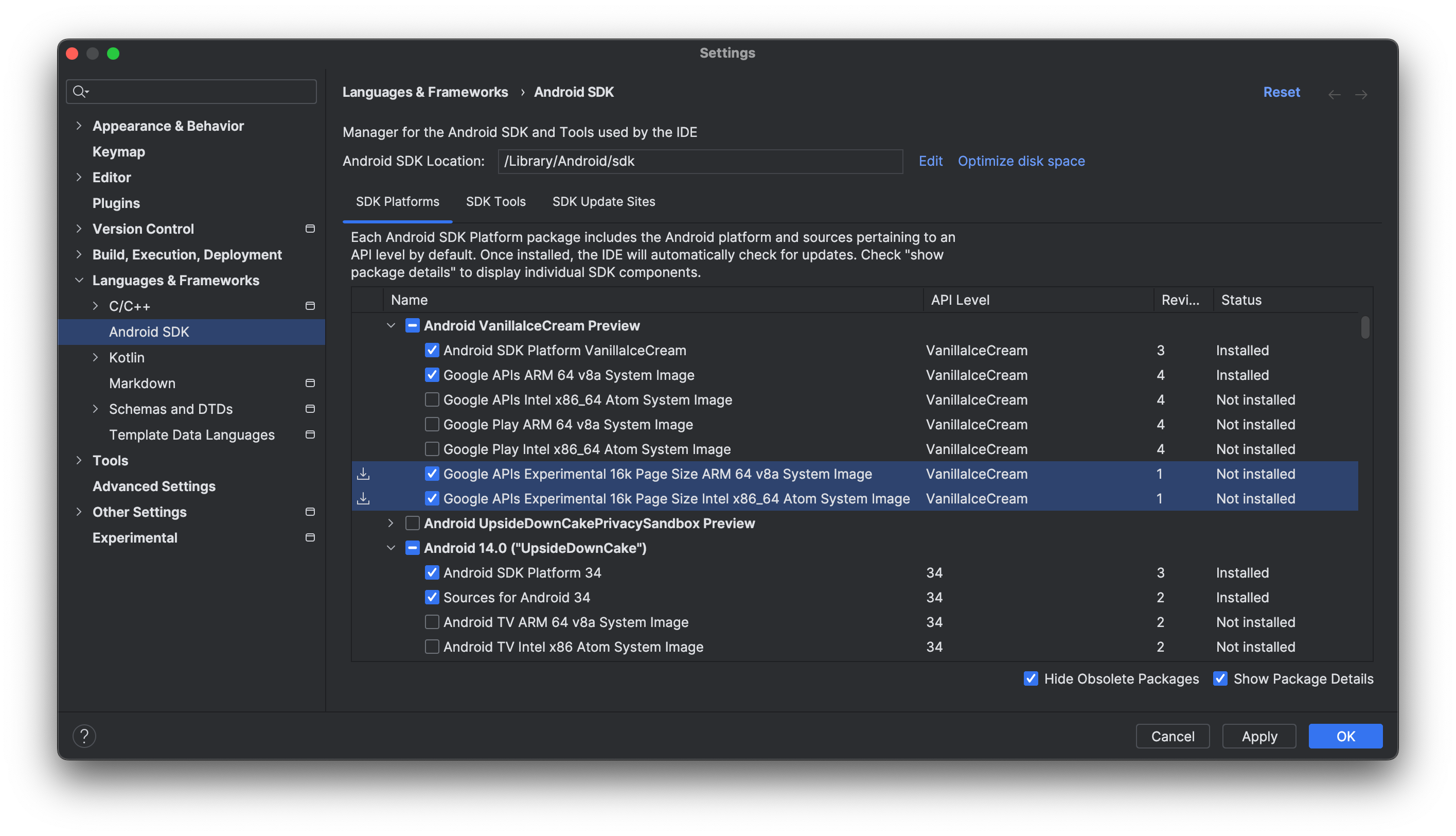
Clique em Aplicar > OK para baixar as imagens do sistema selecionadas.
Siga as etapas para configurar um dispositivo virtual para o Android 15 e, quando for solicitado a selecionar uma imagem do sistema, escolha a imagem de 16 KB que você baixou. Se ela não for recomendada automaticamente, você poderá encontrar a imagem do sistema de 16 KB na guia Outras imagens.
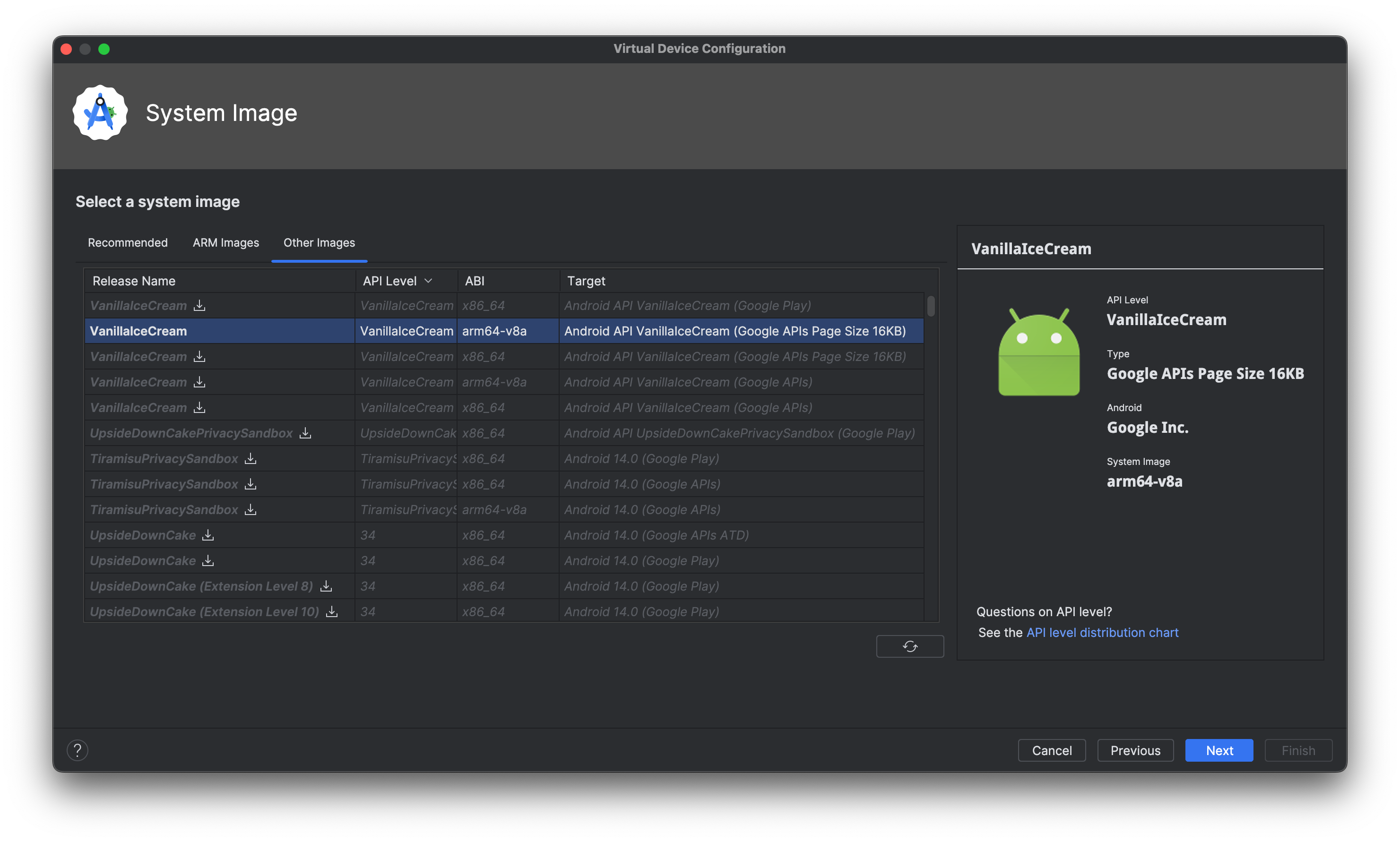
Iniciar o emulador
Depois de configurar o Android Emulator e os dispositivos virtuais, inicie o emulador no menu do dispositivo de destino ou na linha de comando.
Ativar o modo de 16 KB em um dispositivo usando as opções do desenvolvedor
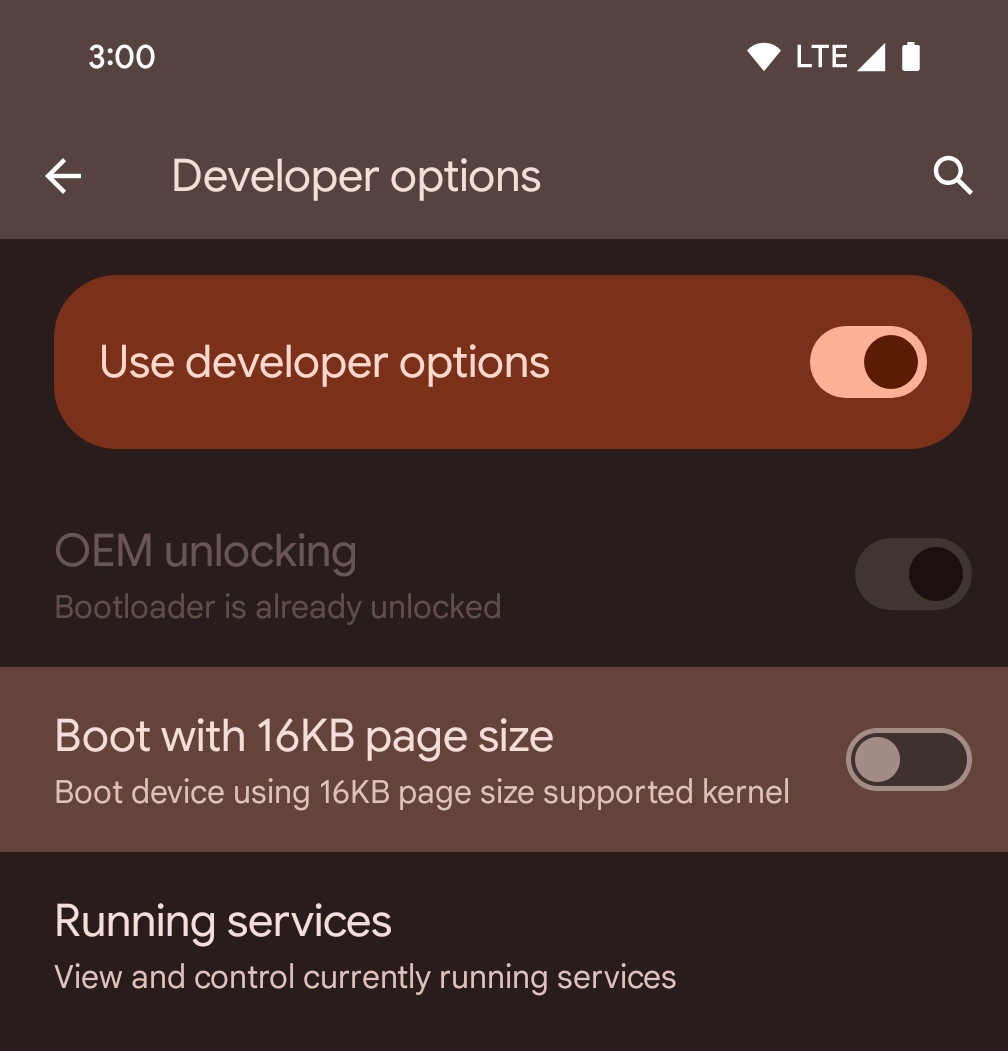
Ative a opção de desenvolvedor Inicializar com tamanho de página de 16 KB para inicializar um dispositivo no modo de 16 KB.
Nas versões QPR do Android 15, é possível usar a opção do desenvolvedor disponível em alguns dispositivos para inicializar o dispositivo no modo de 16 KB e realizar testes no dispositivo. Antes de usar a opção do desenvolvedor, acesse Configurações > Sistema > Atualizações de software e aplique as atualizações disponíveis.
Essa opção de desenvolvedor está disponível nos seguintes dispositivos:
Pixel 8 e 8 Pro (com Android 15 QPR1 ou versões mais recentes)
Pixel 8a (com Android 15 QPR1 ou versões mais recentes)
Pixel 9, 9 Pro e 9 Pro XL (com Android 15 QPR2 Beta 2 ou versões mais recentes)
Modo de compatibilidade com versões anteriores de 16 KB
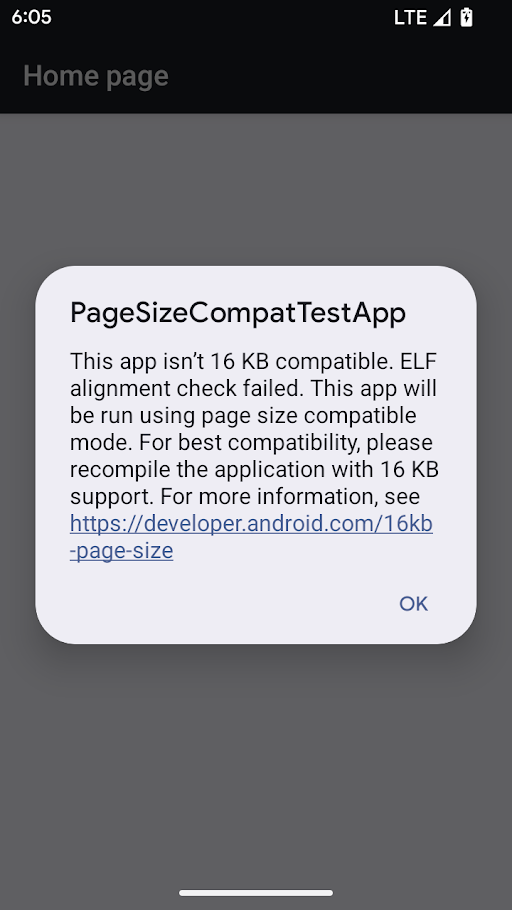
Aviso no modo de compatibilidade de tamanho de página
A opção de compatibilidade com versões anteriores de 16 KB está disponível quando um dispositivo está executando um kernel de 16 KB. O gerenciador de pacotes executa um app no modo de compatibilidade com versões anteriores de 16 KB quando as seguintes condições são atendidas:
- Se o app tiver arquivos ELF (com uma extensão
.so) com um alinhamento de segmento LOAD de 4 KB. - Se o APK compactado tiver arquivos ELF não compactados alinhados a ZIP de 4 KB.
Se o gerenciador de pacotes tiver ativado o modo de compatibilidade com versões anteriores de 16 KB para um app, ele vai mostrar um aviso na primeira vez que for iniciado informando que está sendo executado no modo de compatibilidade com versões anteriores de 16 KB.
O modo de compatibilidade com versões anteriores de 16 KB permite que alguns apps funcionem, mas, para melhor confiabilidade e estabilidade, eles ainda precisam estar alinhados a 16 KB.
Na página de informações do app, em Avançado, ative ou desative a configuração Executar app com o modo de compatibilidade de tamanho de página para ativar ou desativar o modo de compatibilidade com versões anteriores de 16 KB para um app específico. Essa configuração só fica visível quando o dispositivo está sendo executado com tamanho de página de 16 KB.
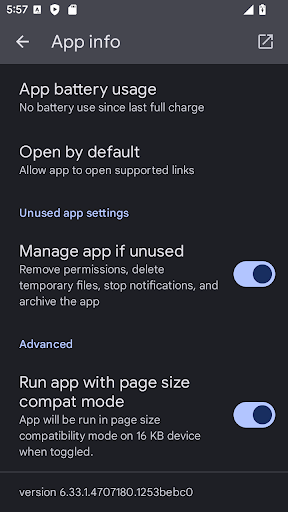
Configuração do modo de compatibilidade de tamanho da página
Para forçar a compatibilidade com versões anteriores de 16 KB em todos os apps do dispositivo:
adb shell setprop bionic.linker.16kb.app_compat.enabled true
adb shell setprop pm.16kb.app_compat.disabled false
Para forçar a desativação da compatibilidade com versões anteriores de 16 KB em todos os apps no dispositivo:
adb shell setprop bionic.linker.16kb.app_compat.enabled false
adb shell setprop pm.16kb.app_compat.disabled true
Defina a propriedade android:pageSizeCompat como ativada ou desativada para ativar ou
desativar o modo de compatibilidade com versões anteriores de um app específico no AndroidManifest.xml dele. Quando essa
propriedade é definida, o app não mostra avisos do modo de compatibilidade com versões anteriores ao
ser iniciado.
Requisito de compatibilidade do Google Play
À medida que os fabricantes equipam os dispositivos com mais RAM para otimizar a performance, muitos vão adotar tamanhos de página maiores, como 16 KB. Para se preparar para o lançamento desses dispositivos, o Google Play está introduzindo um novo requisito de compatibilidade: a partir de 1º de novembro de 2025, todos os novos apps e atualizações de apps enviados ao Google Play e destinados a dispositivos com Android 15 (nível 35 da API) e versões mais recentes precisarão oferecer suporte a tamanhos de página de 16 KB.
Para saber mais sobre esse requisito de compatibilidade, consulte esta postagem do blog.


